쉬운 재생을 위해 TS를 MKV로 변환하는 방법 [고화질]
“DVD에서 TS 파일을 받았지만 플레이어와 모바일 장치에서 재생할 수 없습니다!” TS 파일이 이 문제로 인해 귀찮다면 TS를 MKV 또는 기타 광범위한 호환 형식으로 변환하는 것이 이상적입니다. DVD 플레이어 없이 TS 비디오를 시청하는 가장 좋은 방법입니다. 완벽하게 변환을 실행하려면 다음을 통해 데스크톱 및 온라인용 상위 5개 TS-MKV 변환기를 찾아보세요. 지금 자세한 단계를 읽어보세요.
가이드 목록
고품질의 TS를 MKV로 변환하는 쉬운 방법 Mac에서 핸드브레이크를 사용하여 TS를 MKV로 변환 DVD TS를 온라인에서 무료로 MKV로 변환하는 3가지 방법 FAQs고품질로 TS를 MKV로 변환하는 쉬운 방법
다음과 같이 시작하세요 AnyRec Video Converter, 모두를 위한 효율적인 무료 비디오 변환기입니다. TS, MKV, MP4, MP3, M4A 등을 포함하여 수천 가지가 넘는 비디오 및 오디오 파일 변환 형식을 지원합니다. 변환 속도나 품질을 저하시키지 않고 동시에 TS 배치를 MKV 비디오로 쉽게 변환할 수 있습니다. 무엇보다도 TS를 MKV로 변환한 후 필터, 효과 및 기타 편집 도구를 통해 TS 파일을 매력적인 비디오로 바꿀 수 있도록 비디오를 사용자 정의할 수 있습니다.

1000개 이상의 비디오 및 오디오 형식을 폭넓게 지원합니다.
TS에서 MKV로의 일괄 변환 속도가 50배 더 빠릅니다.
필요에 따라 출력 크기와 프레임 속도를 사용자 정의하십시오.
최대 파일 크기 제한이 없습니다.
1 단계."파일 추가" 버튼을 클릭하세요. AnyRec Video Converter 홈 화면. 이렇게 하면 MKV로 변환하려는 TS 파일을 추가할 수 있습니다.
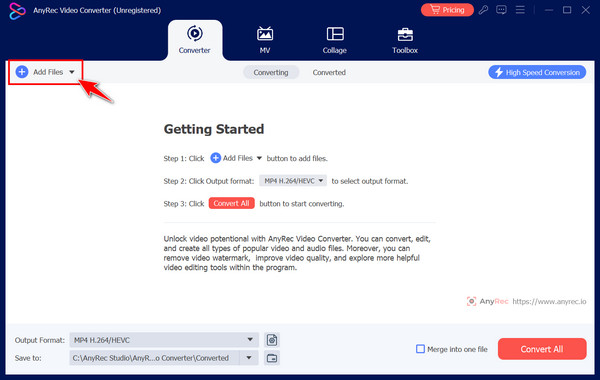
2 단계.지원되는 형식 목록을 보려면 "형식" 메뉴 버튼으로 이동하세요. "비디오" 섹션으로 이동한 다음 원하는 프로필 설정으로 "MKV" 형식을 선택합니다.
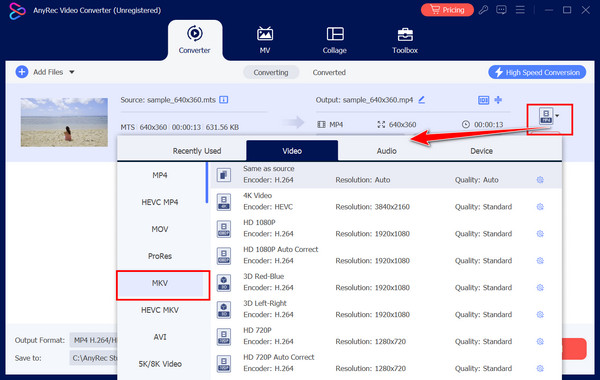
프로필은 "사용자 정의 프로필" 버튼을 클릭하여 수정할 수 있으며, 수정 사항을 적용하려면 "새로 만들기" 버튼을 클릭하세요.
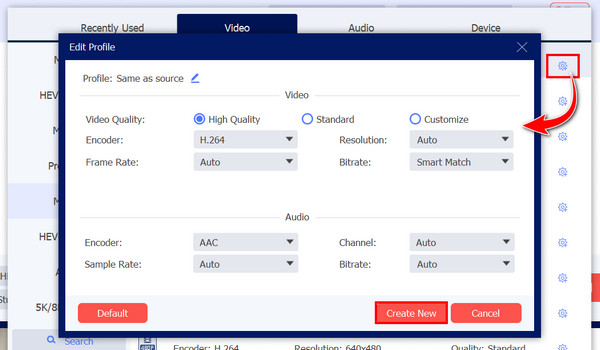
3단계.MKV에 파일 이름과 디렉터리를 지정하여 TS에서 MKV로 절차를 완료하세요. 그런 다음 "모두 변환" 버튼을 클릭하여 변환된 MKV 파일을 얻으세요.
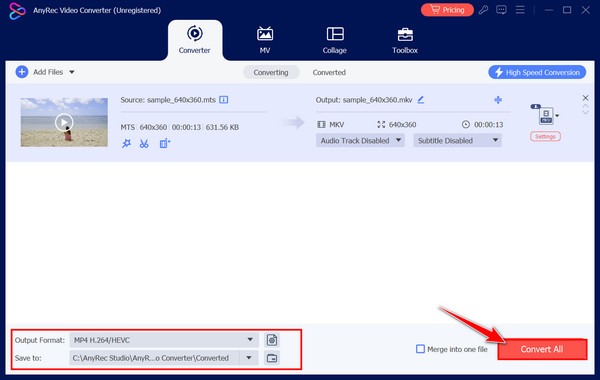
Mac에서 핸드브레이크를 사용하여 TS를 MKV로 변환
반면 Handbrake는 Windows, Mac 및 Linux 시스템에서 TS를 MKV로 쉽게 변환하는 것을 지원하는 오픈 소스 비디오 변환기입니다. 그 외에도 이 프로그램을 사용하면 비디오 필터를 조정할 수 있고 심지어 TS 파일에 자막을 추가할 수도 있습니다. 또한 장치 사전 설정이 제공되지만 출력 형식은 MKV, MP4 및 WebM으로 제한됩니다.
1 단계.Mac에서 Handbrake를 실행하면 위의 "오픈 소스" 버튼을 클릭하여 TS 파일을 프로그램에 추가하고 TS를 MKV로 변환하세요.
2 단계.그런 다음 "요약" 탭으로 이동하여 "형식" 드롭다운 메뉴를 확장하여 "MKV"를 형식으로 선택해야 합니다.
3단계.TS에서 MKV로의 변환 프로세스를 시작하려면 상단의 "인코딩 시작" 버튼을 클릭하기 전에 먼저 MKV 파일의 디렉터리를 선택하세요.
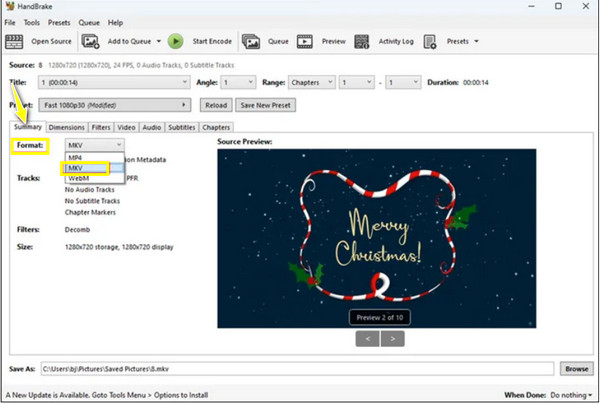
DVD TS를 온라인에서 무료로 MKV로 변환하는 3가지 방법
온라인 도구를 사용하여 TS 파일을 DVD에서 MKV 비디오로 변환할 수도 있습니다. 자세한 단계가 포함된 3가지 방법을 알아보려면 다음 부분을 읽어보세요. 그런 다음 Windows의 기본 WMP를 MKV 비디오 플레이어.
1. 클라우드컨버트
TS 파일을 처리하고 MKV로 변환하는 것 외에도 CloudConvert는 비디오, 오디오, 문서 등의 파일 형식을 처리합니다! 여기에는 수많은 사용자 정의 설정과 파일 편집을 위한 편집 기능이 포함되어 있습니다. 매일 최대 25개의 파일을 무료로 변환하지만 아무것도 설치하지 않으려면 이 TS MKV 온라인 변환기가 당신을 위한 것입니다!
1 단계.CloudConvert 사이트에서 "파일 선택" 버튼을 클릭하여 TS 파일을 찾습니다. 그런 다음 "형식" 메뉴로 이동하여 "비디오" 섹션에서 "MKV" 형식을 결정합니다.
2 단계.선택적으로 "설정" 버튼을 사용하여 비디오 설정을 변경합니다. 그런 다음 "변환" 버튼을 클릭하여 작업을 종료합니다.
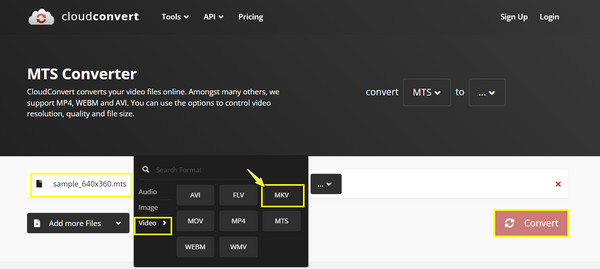
2. A변환
다양한 형식을 지원하는 또 다른 웹 기반 TS-MKV 변환 도구는 AConvert입니다. 오늘날 가장 오래된 변환기 중 하나라는 것은 온라인 변환을 위한 효과적인 솔루션을 제공하기 때문에 방해가 되지 않습니다. 변환 프로세스가 느려질 수 있지만 친숙한 인터페이스 덕분에 자신있게 TS 파일을 변환할 수 있습니다.
1 단계.AConvert 사이트를 방문하세요. 내부에 있는 경우 TS 파일을 끌어서 놓거나 "파일 추가" 버튼을 찾아 로컬 파일에서 찾아보세요.
2 단계.그런 다음 "Target" 메뉴로 이동하여 "mkv" 형식을 검색하세요. 그런 다음 변환된 MKV 파일을 저장하려면 "변환" 버튼을 클릭하세요.
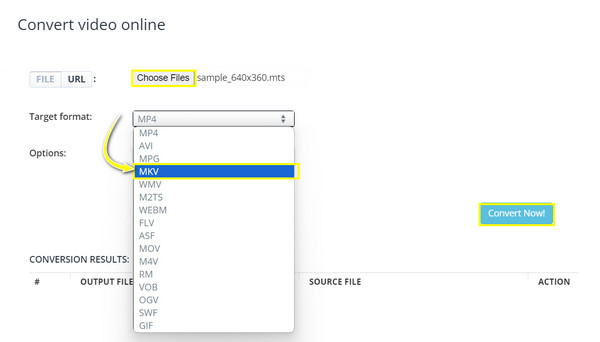
3. 전환
Convertio를 사용하여 TS를 MKV로 변환하는 과정과 관련하여 이 온라인 도구는 작동하기 쉽고 작업을 방해할 수 있는 광고가 없습니다. 이는 웹 기반 도구에서 일반적으로 발생하는 현상입니다. 비디오, 오디오 파일 등에 대한 일괄 변환을 확실하게 제공합니다. 그러나 변환할 대용량 파일이 있는 경우 해당 플랜을 구입해야 할 수도 있습니다.
1 단계.Convertio 페이지에 들어가면 “파일 선택” 버튼으로 이동하여 TS 파일을 메인 페이지로 엽니다. 그런 다음 “더보기” 드롭다운을 클릭하여 “MKV” 형식을 선택하세요.
2 단계.프로필을 추가로 조정하려면 "설정" 버튼을 선택하세요. 나중에 "변환" 버튼을 클릭하여 TS를 MKV로 변환하는 과정을 마무리하게 됩니다.
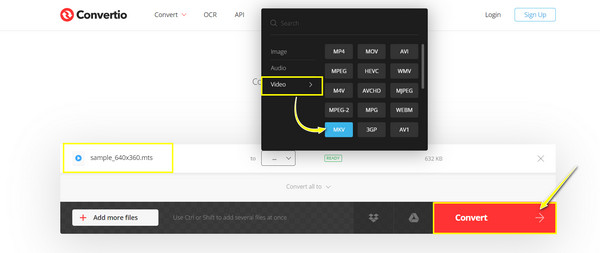
FAQs
-
VLC를 사용하여 TS 파일 형식을 MKV로 변환할 수 있나요?
예. VLC Media Player에는 TS 파일 재생 외에도 비디오 변환기가 내장되어 있습니다. 따라서 TS를 MKV, MP4, AVI 등과 같은 다른 형식으로 변환할 수 있습니다.
-
Windows Media Player는 TS 파일을 재생합니까?
예. 파일 형식을 재생하기 위해 코덱을 설치한 경우 Windows Media Player는 TS 비디오 파일 재생을 지원합니다. 그러나 설치 중에 문제가 발생할 수 있으므로 TS를 MKV 또는 플레이어에서 널리 지원되는 기타 형식으로 변환하는 것이 좋습니다.
-
TS를 MKV로 변환한 후 파일 크기에 영향이 있나요?
예. 그러나 크게 증가하지는 않으므로 크게 걱정할 필요는 없습니다. MKV 형식에는 더 많은 데이터가 저장되므로 TS 파일 크기보다 클 가능성이 높습니다.
-
MKV 형식이 TS 파일 형식보다 낫습니까?
호환성과 관련하여 MKV는 TS보다 뛰어나므로 TS 파일을 변환해야 합니다. 그러나 시스템 공간 확보를 고려한다면 TS 파일이 좋습니다.
-
Mac QuickTime Player에서 TS 파일을 재생할 수 있습니까?
안타깝게도 그렇지 않습니다. TS 파일은 주로 캠코더에서 생성되므로 많은 미디어 플레이어와의 호환성이 가장 큰 단점입니다. 따라서 Mac QuickTime에서 재생하는 데 문제가 발생할 수 있습니다. MOV와 같은 QuickTime 지원 형식으로 변환하는 것이 좋습니다.
결론
이제 TS를 MKV로 변환하기 위해 논의된 도구 중에서 어떤 변환기 도구를 사용할 것인지 선택은 귀하에게 달려 있습니다! 온라인 도구를 사용하거나 소프트웨어를 다운로드하여 작업을 수행할 수 있습니다. 그러나 편집, 향상, 원활하고 품질 높은 전반적인 작업을 포함하는 것을 원한다면 다음을 선택하십시오. AnyRec Video Converter. 그러면 다음을 수행할 수 있습니다. iPhone에서 변환된 MKV 비디오를 재생하세요, 안드로이드, 윈도우, 맥. 이것은 의심할 여지없이 여러분이 놓치고 싶지 않은 종류의 도구입니다!
